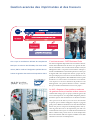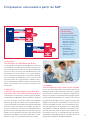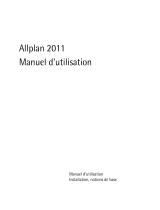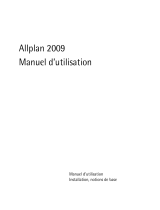Canon OCE PRINTKEY FOR SAP BUSINESS SUITE Le manuel du propriétaire
- Taper
- Le manuel du propriétaire

Océ
PrintKey for SAP
Business Suite
La clé pour imprimer
depuis SAP !
Gestion avancée
des imprimantes
et des traceurs
[ Certifiée
SAP ]

La clé pour imprimer
depuis SAP !
• Le défi : disposer d’un système moderne de gestion des imprimantes et des
traceurs
• La solution : Océ PrintKey for SAP Business Suite
• L’approche : imprimer des documents et des données brutes à partir d’une seule
et même source
• Le résultat : une impression multi-canal à partir de SAP
• L’avantage : un nombre impressionnant de fonctionnalités
• Le repère : l’exemple des fonctions d’estampillage
• La page de garde : éloquente et personnalisée
• Le message en retour : informations via canal de communication
2

La suite logicielle Océ PrintKey for SAP Business rend l’impression depuis SAP
encore plus simple qu’auparavant. De nombreuses fonctions jusqu’alors indispo-
nibles ont été développées dans ce logiciel. Océ PrintKey optimise la compilation
des documents à imprimer et pousse plus avant la gestion des tracés et impressions
avec de nombreuses fonctionnalités.
Que l’impression soit liée aux processus ou qu’il s’agisse de l’impression d’une liste
ou d’un document, en petit ou en grand format, Océ PrintKey offre une solution
complète d’impression depuis SAP.
3
Océ PrintKey for SAP Business Suite
Gestion avancée des imprimantes et des traceurs

4
Océ a reçu la certification officielle de complément
SAP pour sa solution Océ PrintKey. Par cette certifi-
cation, SAP a confirmé l’intégration parfaite des so-
lutions de gestion des tracés et d’impression d’Océ.
L’environnement : SAP Business Suite
Les solutions logicielles depuis SAP sont une référence interna-
tionale dans l’administration des clients et la gestion des don-
nées de commande. Avec l’introduction de Product Lifecycle
Management, SAP a su exploiter l’environnement technique et
étendre considérablement l’éventail des opérations couvertes par
les logiciels SAP. Outre l’impression de listes, qui peut être réa-
lisée par exemple pour les factures et les bons de livraison, il est
possible de stocker également dans SAP Business Suite les plans
d’architecte, les contrats clients et fournisseurs, les nomencla-
tures de pièces ou encore les documents de production et de
développement. Une question demeure toutefois : comment
faire pour transférer l’information à nouveau sur papier ?
Le défi : disposer d’un système moderne
de gestion des imprimantes et des traceurs
Comme SAP n’intègre pas son propre système de gestion des
tracés et des impressions, il est impossible d’imprimer plusieurs
documents à partir d’une nomenclature. Les données existantes
telles que les notes de mise à jour ou les états de traitement
ne peuvent pas être utilisés en filigranes, tampons ou pages de
garde pour les différents destinataires. De telles fonctionnalités
doivent être prises en compte lors du développement d’un sys-
tème de gestion des tracés et des impressions pour SAP, tout
comme doivent l’être l’aspect et le mode de fonctionnement de
SAP. L’utilisateur doit pouvoir traiter ses travaux d’impression
dans l’environnement SAP avec lequel il est familier et non dans
l’interface externe d’un outil d’impression.
Gestion avancée des imprimantes et des traceurs

5
La solution :
Océ PrintKey for SAP Business Suite
La suite logicielle Océ PrintKey for SAP Business ouvre la voie
à l’utilisation de l’ensemble des fonctionnalités de gestion des
tracés et des impressions de SAP. Ce nouveau logiciel développé
par Océ est conçu sur mesure pour SAP Business Suite pour
communiquer avec la file d’attente et les systèmes d’impres-
sion en accédant au logiciel SAP via des interfaces SAP défi-
nies. Océ PrintKey for SAP Business Suite n’est lié à aucune
plate-forme du fait de sa programmation en ABAP ou Java et
peut être administré de manière centralisée à partir d’un point
unique. Une installation sur les stations de travail client n’est
pas nécessaire.
L’approche :
imprimer des documents et des données
brutes à partir d’une seule et même source
Contrairement à la majorité des produits logiciels du marché,
Océ PrintKey for SAP Business Suite est également capable de
traiter des documents à partir des modules PLS et DMS de
SAP ainsi que les flux de données pour l’impression des fac-
tures à partir de SAP. Le lancement d’une impression dans SAP
entraîne le transfert des données vers PrintKey, quel que soit
leur type. En arrière plan, toutes les autres communications et la
gestion des tracés et des impressions sont alors traitées par Océ
PrintKey. Tous les paramètres nécessaires à la création du travail
d’impression sont définis au sein de l’interface SAP et confor-
mément à l’aspect et au mode de fonctionnement de SAP.
Le résultat :
une impression multi-canal à partir de SAP
En tant que système d’impression avancé à partir de SAP, Océ
PrintKey reconnaît les flux de données issus de SAP et organise
leur traitement. Les données brutes destinées à l’impression en
listing sont envoyées au système d’impression approprié pendant
que la préparation de formulaires est réalisée par des systèmes
de génération de formulaires tels que le logiciel Océ Document
Designer. Pour l’impression de documents, le système utilise un
ticket de travail XML contenant toutes les informations néces-
saires à la bonne impression des données. Avec ce ticket XML,
Océ PrintKey est capable de demander les documents à impri-
mer dans SAP et de prendre le contrôle des traitements ulté-
rieurs. Dans les deux cas, il est possible d’accéder à la solution
Océ PrintKey for SAP Business Suite via les systèmes de tracés et
d’impressions traditionnels des différents fabricants.
L’impression universelle à partir de SAP
Lancement de
l’impression
à partir de SAP
•
Directement via le DIS
•
À partir d’une liste
– Tous les documents
– Sélection manuelle
– Sélection automatique
– Sélection par filtre
•
À partir d’une
nomenclature
– Tous les documents
– Sélection manuelle
– Sélection automatique
– Sélection par filtre

6
Le repère :
l’exemple des fonctions d’estampillage
La fonction d’estampillage des documents à imprimer est
une caractéristique spécifique d’Océ PrintKey. Les plans de
construction doivent généralement être estampillés et compor-
ter l’état de diffusion, le numéro de version, le statut de traite-
ment et la validité. C’est là la seule façon de s’assurer qu’aucun
document obsolète n’est utilisé en production. Océ PrintKey
permet d’estampiller ces données sur les documents à imprimer.
Outre les textes des tampons prédéfinis, qui ne peuvent être
ajoutés ou modifiés que par l’administrateur, l’utilisateur peut,
selon les autorisations qui lui sont accordées, ajouter ses propres
textes de tampon. Il est possible de choisir librement dans les
paramètres la dimension, la couleur et la position du tampon.
L’impression à partir de SAP peut être aussi simple
que ça
L’avantage :
un nombre impressionnant de fonctions
Océ PrintKey for SAP Business Suite dispose d’un nombre de
fonctions pour l’impression de documents qui va bien au-delà
des possibilités normales qu’offre SAP. L’utilisateur découvre les
plus évidentes lors de la sélection des documents à imprimer. Il
peut sélectionner pour l’impression un seul document ou plu-
sieurs documents issus d’une liste de résultats de recherche. Par
exemple, il est possible d’effectuer les sélections par filtrage sur
un type de document. Les mêmes fonctions sont disponibles
lorsque la sélection n’est plus issue d’une liste, mais de l’extrac-
tion d’une nomenclature ou d’une classe. L’impression d’un
seul document peut, bien sûr, être initiée directement via le
bouton Imprimer du DIS (Document Information Set).
Les fonctions :
complètes et propres à l’utilisateur
Une fois les documents à imprimer sélectionnés, l’utilisateur
dispose de l’ensemble des fonctionnalités qu’offre la puissance
de gestion des tracés et impressions d’Océ. Outre les fonctions
standard, telles que le nombre d’exemplaires, la mise à l’échelle,
le tri ou la sélection des imprimantes et traceurs disponibles,
l’utilisateur peut entrer des données de comptabilité pour l’en-
registrement du centre de coûts, faire pivoter les documents ou
définir le type de support et de finition souhaités. Les fonctions
telles que le traitement final et la mise à l’échelle sont automa-
tiquement adaptées à l’imprimante sélectionnée. Les systèmes
d’impression à disposition de l’utilisateur dépendent des autori-
sations de ce dernier, qui peuvent être définies individuellement
pour l’utilisateur par l’administrateur système.

7
La page de garde :
éloquente et personnalisée
S’il le souhaite, l’utilisateur peut ajouter des informations issues
du DIS pour informer les destinataires du document du nom de
fichier, de l’emplacement de stockage, etc. Toutes les informa-
tions disponibles dans le DIS sont à sa disposition. Si en plus le
document doit être envoyé à plusieurs destinataires, l’utilisateur
peut les sélectionner dans les listes de diffusion de SAP Office.
Chaque destinataire reçoit ainsi sa propre page de garde per-
sonnalisée ce qui simplifie considérablement la distribution des
documents après l’impression.
Le message en retour :
informations via canal de communication
Comme Océ PrintKey utilise les interfaces définies de SAP, le
retour d’informations est possible. L’utilisateur peut ainsi rece-
voir des accusés de réception du système de file d’attente de
SAP, mais aussi du système de gestion des tracés et des impres-
sions ainsi que des systèmes d’impression utilisés. Le message
d’accusé de réception le plus simple est celui qui concerne la
réalisation d’un travail d’impression. Si l’impression s’est mal
passée pour une raison ou une autre, l’utilisateur reçoit un mes-
sage complet d’erreur qui lui permet de corriger lui-même l’er-
reur en cas de manque de papier par exemple, ou d’autoriser des
actions de correction d’erreurs spécifiques. Ces données d’ac-
cusé de réception garantissent que chaque travail d’impression
est traité correctement.
En conclusion
Océ PrintKey for SAP Business Suite rend l’impression dans
SAP encore plus simple qu’auparavant. Qu’il s’agisse d’impri-
mer des listes ou des documents, des données brutes ou for-
matées, en petit ou en grand format, l’impression passe par la
simple sélection des données et documents à imprimer et par
l’activation du bouton Imprimer. Imprimer dans SAP, c’est
simple.
Fonctions
d’impression
•
Sélection de l’imprimante
et du serveur de file
d’attente
•
Nom du travail
•
Commentaires
•
Centre de coûts
•
Quantité
•
Tampon
– Couleur
– Dimensions
– Position
– Texte
•
Paramètre
– Rotation par palier de 90°
– Miroir sur l’axe X ou Y
– Sélection du type de
support
– Sélection de la finition
•
Mise à l’échelle
– Au format DIN
– Par palier en %
– Au format du rouleau ou
du plateau prédéfini

Printing for
Professionals
Beyond the Ordinary
Partout dans le monde, dans les entreprises et les administrations,
des professionnels utilisent les solutions de production
documentaire Océ. En environnement bureautique, les systèmes
multifonctions Océ favorisent la circulation des informations
commerciales et administratives. Nombre d’entreprises de
fabrication, d’architecture, d’ingénierie et de construction utilisent
les solutions Océ d’impression et de gestion de documents
techniques. Océ s’illustre également dans des secteurs aussi divers
que l’impression des documents transactionnels et le publipostage
(factures, relevés bancaires), la publication à la demande (livres,
manuels), la production numérique de journaux et l’impression de
communication visuelle couleur en très grand format (bannières,
affiches, panneaux lumineux, posters, etc.). Océ Business Services
gère l’ensemble de la gestion documentaire de clients répartis dans
le monde entier. Toutes ces solutions vous permettent d’aller
"au-delà de l’ordinaire" en matière d’impression et de gestion
documentaire.
Partenaires Océ
De solides partenariats avec des fabricants de matériels et éditeurs
de logiciels leaders dans l’industrie, garantissent aux clients Océ
des solutions documentaires parfaitement intégrées.
Océ-France S.A.
32, avenue du Pavé Neuf
93882 Noisy-Le-Grand Cedex
Tél. : 01 45 92 50 00
Télécopie : 01 43 05 12 15
Pour plus d’informations sur les produits et services Océ,
visitez le site : www.oce.fr
© Septembre 2010 Océ-France S.A. Printing for Professionals - L’Impression Professionnelle.
Les illustrations et spécifications ne correspondent pas nécessairement à la livraison standard
sur tous les marchés. Océ se réserve le droit de modifier toutes spécifications sans notification
préalable. Toutes les marques mentionnées sont la propriété de leurs détenteurs respectifs.
-
 1
1
-
 2
2
-
 3
3
-
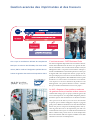 4
4
-
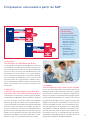 5
5
-
 6
6
-
 7
7
-
 8
8